 동동주, 막걸리의 차이점과 주점이나 술집에서 판매하는 술의 문제점은?
MBC 불만제로 - 수상한 막걸리, 동동주 막걸리와 동동주의 차이에 대해서 궁금한적이 없었는데, 방송을 보고나니 황당했다...-_-;; 주전자에 담으면 막걸리고, 그릇에 담아서 밥풀 몇개 띄우면 동동주로 판매가 되기도... 하지만 동동주는 위의 사진처럼 맑고 투명한 형태인데, 같은 방식으로 만들어서 먼저 동동주를 추출하고, 남은것을 가지고 막걸리를 만드는데, 텁텁해서 탁주라고 부른다고.... 이러한 식으로 동동주는 위에 뜬 맑은 술을 여러번 걸러낸 술이 동동주이고, 막걸리는 동동주를 걷어낸 나머지 지게미로 걸러낸 술인데, 동둥주는 용수(거르는 채)를 이용해서 조심조심 최대한 맑게 걸러내는 맑은 술 이런거를 동동주라고 먹어본 기억은 없다...-_-;; 동동주는 찹살로 빚은 술, 고급술의 이미지로 청주형태인..
2012. 1. 18.
동동주, 막걸리의 차이점과 주점이나 술집에서 판매하는 술의 문제점은?
MBC 불만제로 - 수상한 막걸리, 동동주 막걸리와 동동주의 차이에 대해서 궁금한적이 없었는데, 방송을 보고나니 황당했다...-_-;; 주전자에 담으면 막걸리고, 그릇에 담아서 밥풀 몇개 띄우면 동동주로 판매가 되기도... 하지만 동동주는 위의 사진처럼 맑고 투명한 형태인데, 같은 방식으로 만들어서 먼저 동동주를 추출하고, 남은것을 가지고 막걸리를 만드는데, 텁텁해서 탁주라고 부른다고.... 이러한 식으로 동동주는 위에 뜬 맑은 술을 여러번 걸러낸 술이 동동주이고, 막걸리는 동동주를 걷어낸 나머지 지게미로 걸러낸 술인데, 동둥주는 용수(거르는 채)를 이용해서 조심조심 최대한 맑게 걸러내는 맑은 술 이런거를 동동주라고 먹어본 기억은 없다...-_-;; 동동주는 찹살로 빚은 술, 고급술의 이미지로 청주형태인..
2012. 1. 18.
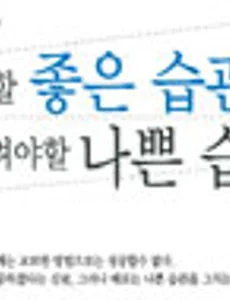 이영권박사 오디오북, 지켜야할 좋은 습관, 버려야할 나쁜 습관
강연, 저술, 방송 등으로 많이 바쁘신 이영권씨.. 최근에는 MBC 희망특강 파랑새에 강사로 나와서 강연을 하시기로... 개인적으로 참 좋아하는 강연자인데, 어찌보면 다른 성공학 강사들처럼 상투적인 메세지인것은 크게 다를바 없지만, 듣는이에게 자신의 경험을 토대로 재미있으면서도 직설적으로 강연을 해주어서, 그의 강연을 듣고나면 지금의 나를 다시금 돌아보게 된다... 이것은 몇년전에 만든 오디오북인데 대략 인터넷 서점에서 3천원정도에 팔리고 있고, 제목으로 검색을 해보면 여기저기에 불법 mp3도 꽤 있다는...-_-;; 암튼 강연 내용은 습관에 관한것으로 좋은습관을 지키고, 나쁜 습관을 버리라는 내용인데, 보통의 강사나 책에서 보면 적어도 3-4주정도 꾸준히 해야 습관이 몸에 배고, 바뀔수 있다고 하지만,..
2012. 1. 17.
이영권박사 오디오북, 지켜야할 좋은 습관, 버려야할 나쁜 습관
강연, 저술, 방송 등으로 많이 바쁘신 이영권씨.. 최근에는 MBC 희망특강 파랑새에 강사로 나와서 강연을 하시기로... 개인적으로 참 좋아하는 강연자인데, 어찌보면 다른 성공학 강사들처럼 상투적인 메세지인것은 크게 다를바 없지만, 듣는이에게 자신의 경험을 토대로 재미있으면서도 직설적으로 강연을 해주어서, 그의 강연을 듣고나면 지금의 나를 다시금 돌아보게 된다... 이것은 몇년전에 만든 오디오북인데 대략 인터넷 서점에서 3천원정도에 팔리고 있고, 제목으로 검색을 해보면 여기저기에 불법 mp3도 꽤 있다는...-_-;; 암튼 강연 내용은 습관에 관한것으로 좋은습관을 지키고, 나쁜 습관을 버리라는 내용인데, 보통의 강사나 책에서 보면 적어도 3-4주정도 꾸준히 해야 습관이 몸에 배고, 바뀔수 있다고 하지만,..
2012. 1. 17.